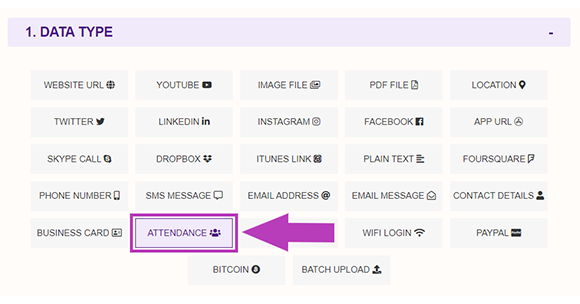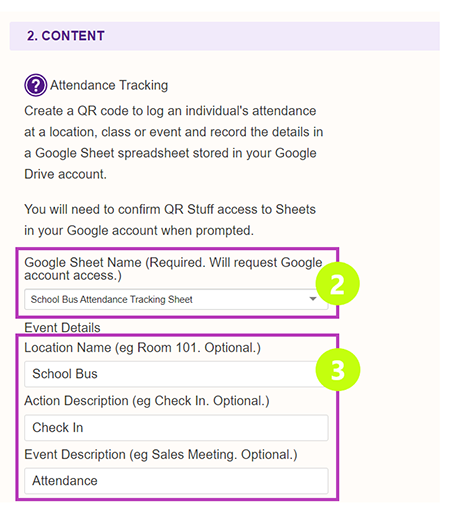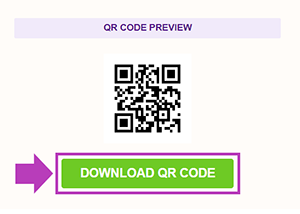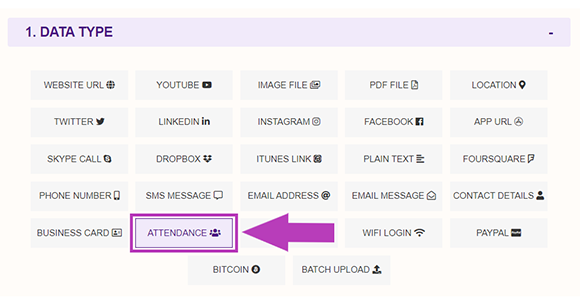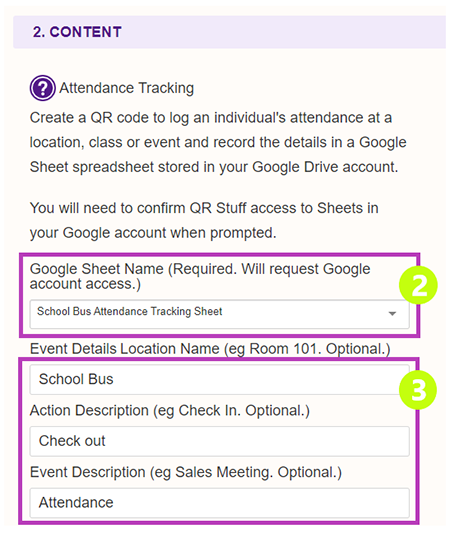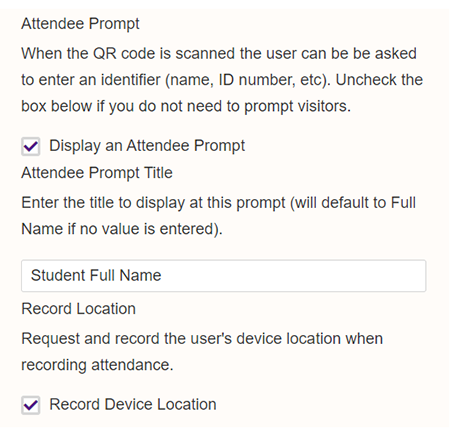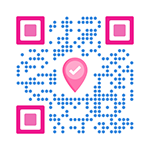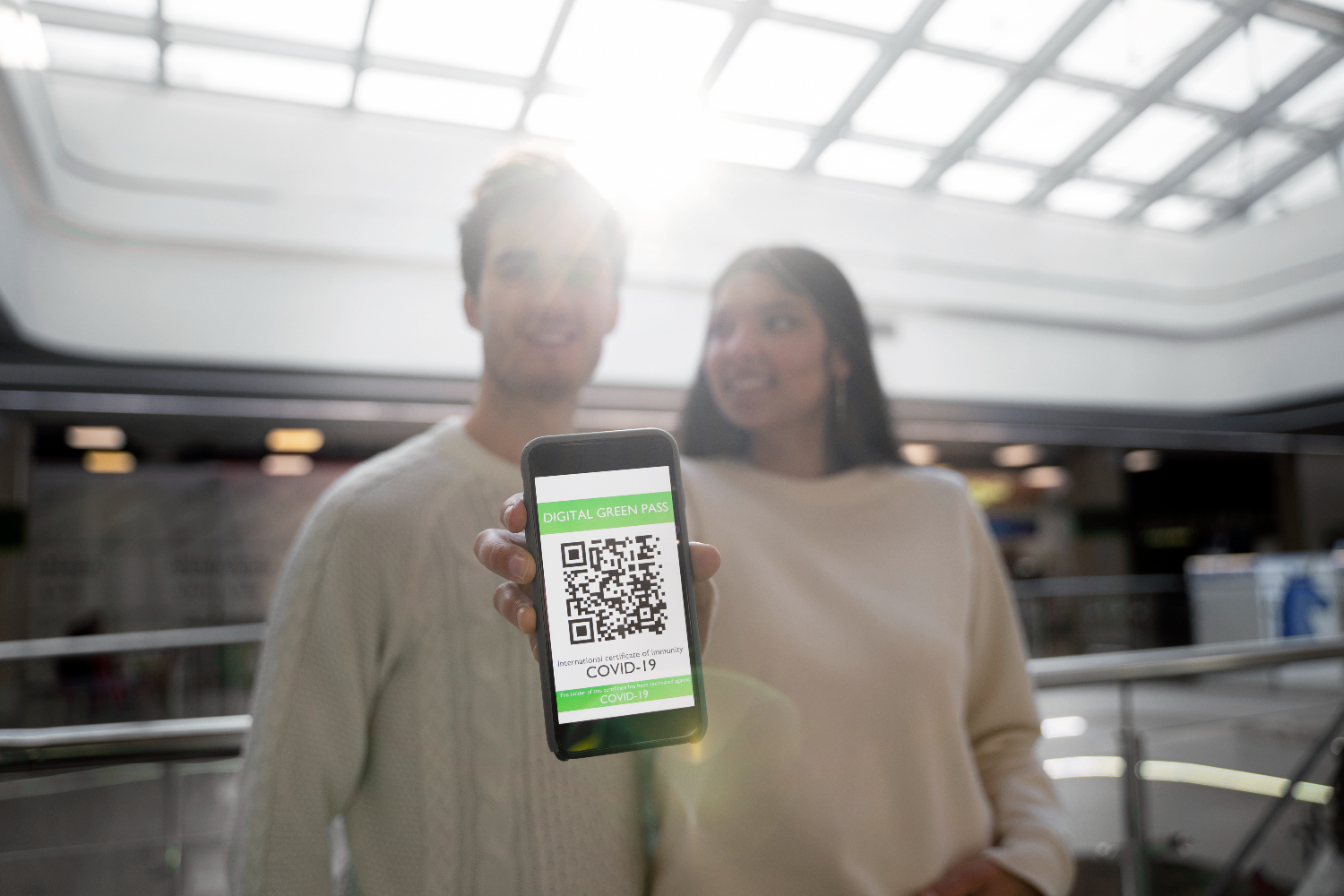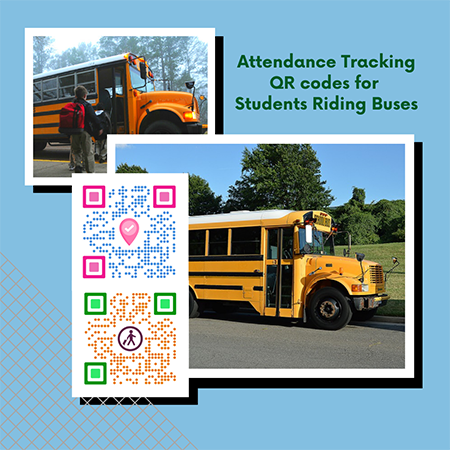
La sécurité de nos enfants est l’une des principales priorités de tout parent ou tuteur. Cela est d’autant plus vrai aujourd’hui, où les incidents peuvent survenir à tout moment et en tout lieu.
Pour les parents dont les enfants prennent le bus scolaire, il est fréquent de vouloir vérifier si leur enfant est bien monté dans le bus après la fin des cours. Les responsables scolaires ou les enseignants reçoivent souvent des appels de parents inquiets leur demandant si leur enfant a bien pris le bus. Cela peut devenir problématique pour les enseignants s’ils ne disposent d’aucun moyen de suivre la montée des élèves dans le bus scolaire.
Pour répondre à cette problématique, un responsable d’établissement ou un enseignant peut créer un QR code de suivi de présence permettant d’enregistrer le moment où un élève monte et descend du bus scolaire. Ce QR code de suivi de présence pour l’enregistrement à la montée peut être scanné par le conducteur du bus ou un parent bénévole lorsque l’élève monte à bord.
Lorsque l’élève descend du bus, un autre QR code de suivi de présence pour l’enregistrement à la descente peut alors être scanné. Les deux QR codes de suivi de présence — pour la montée et la descente — enregistrent l’emplacement où ils sont scannés. Ainsi, il est possible de retracer le trajet des élèves lors de leur montée et de leur descente du bus. Cela rassure les parents qui souhaitent s’assurer que leur enfant est bien rentré à la maison.
La feuille de suivi de présence peut être consultée par toute personne disposant du lien. Lorsqu’un parent souhaite vérifier la situation de son enfant, il lui suffit de consulter la feuille de suivi de présence pour obtenir l’information recherchée.
Dans cet article, je vais vous montrer comment créer deux QR codes de suivi de présence : un pour l’enregistrement à la montée et un autre pour l’enregistrement à la descente.
Créez vos QR codes pour le ramassage scolaire
Dans ce guide, je vais d’abord vous expliquer comment créer le QR code de suivi de présence pour l’enregistrement à la montée.
Comment créer un QR code de suivi de montée dans le bus scolaire
- Rendez-vous sur notre générateur de QR code de suivi de présence et assurez-vous que le type de données « Suivi de présence » est bien sélectionné dans la première section.

- Dans la seconde section, cliquez sur le champ « Nom de la feuille Google ». Une boîte de dialogue s’ouvre alors : connectez-vous à votre compte Google. Une fois connecté, QRStuff pourra créer une nouvelle feuille de suivi dans votre Google Drive et la mettre à jour à chaque scan du QR code créé. (Notez que cette autorisation d’accès concerne uniquement la feuille de suivi et ne donne aucun autre droit d’accès à votre compte Google.) Saisissez un nom pertinent pour votre feuille de calcul dans le champ « Nom de la feuille Google ».

- Renseignez les informations requises dans les trois champs suivants de la section Détails de l’événement : Nom du lieu, Description de l’action et Description de l’événement. Puisque nous créons d’abord une feuille de suivi de présence pour la montée des élèves, vous pouvez indiquer « Bus scolaire » comme lieu, « Montée » comme action, et « Présence » comme description de l’événement.
- Dans la section Invite de l’élève, cochez la case « Afficher une invite de saisie ». Comme nous avons besoin de demander le nom complet de l’élève lors de la montée, indiquez « Nom complet de l’élève » dans le champ prévu à cet effet sous « Titre de l’invite de saisie ».

- Ensuite, cochez la case à côté de l’option « Enregistrer l’emplacement de l’appareil » dans la section « Enregistrer l’emplacement ». Si cette case est cochée, les utilisateurs qui scannent le QR code devront autoriser la transmission de leur position. S’ils refusent, la présence ne sera pas enregistrée dans la feuille Google.
- À ce stade, vous pouvez télécharger le QR code généré en cliquant sur le bouton « Télécharger le QR code ».

Comment créer un QR code de suivi de présence dans le bus scolaire
Maintenant que le QR code de suivi de montée a été créé, il faut créer le QR code de suivi de descente pour le bus scolaire.
- Rendez-vous sur notre générateur de suivi de présence et assurez-vous que le type de données « Suivi de présence » est bien sélectionné dans la première section.

- Dans la liste déroulante de la deuxième colonne, sélectionnez le même nom de feuille Google que celui utilisé pour le QR code de montée dans le bus scolaire. Il n’est pas nécessaire de créer une nouvelle feuille Google.

- Dans les trois champs de la section « Détails de l’événement », utilisez les mêmes valeurs pour « Nom du lieu » et « Description de l’événement ». Pour le champ « Description de l’action », indiquez cette fois « Descente ». Cela permet de différencier les montées des descentes, ce qui facilite la consultation de la feuille de suivi de présence du bus scolaire.
- Dans les sections « Invite de l’élève », « Titre de l’invite de saisie » et « Enregistrer l’emplacement », sélectionnez les mêmes options que lors de la création du QR code de montée. Cochez la case « Afficher une invite de saisie » et indiquez « Nom complet de l’élève » dans le champ « Titre de l’invite de saisie ». Enfin, cochez l’option « Enregistrer l’emplacement de l’appareil ».

- À ce stade, vous pouvez cliquer sur le bouton « Télécharger le QR code ».
Comment fonctionnent les QR codes pour le ramassage scolaire ?
Lorsque l’élève monte dans le bus, lui-même ou le conducteur scanne le QR code de suivi de montée. Lors du scan, il est demandé à l’élève de saisir son « Nom complet ». Après avoir cliqué sur le bouton « Montée », le nom du lieu, l’action et la description de l’événement s’affichent. Les informations d’enregistrement de la montée sont également enregistrées dans la feuille Google correspondante.
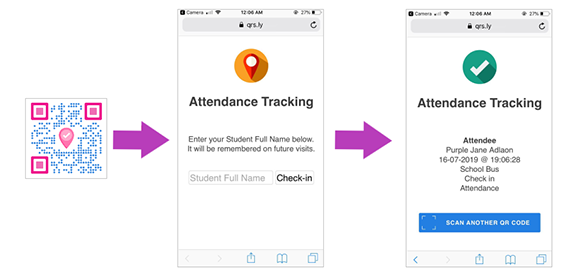
Avant de descendre du bus, l’élève doit scanner le QR code de suivi de descente. Lors du scan, il doit à nouveau saisir son « Nom complet ». En cliquant sur le bouton « Descente », les mêmes informations s’affichent. Les données d’enregistrement de la descente sont alors enregistrées dans la même feuille Google que celles de la montée.
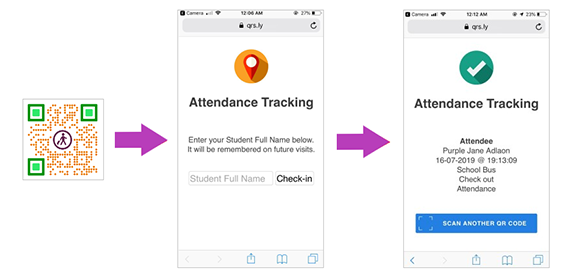
Remarque : La date et l’heure enregistrées correspondent au fuseau horaire indiqué dans la configuration de votre compte abonné.
À propos de votre feuille de calcul Google
La feuille de calcul où sont enregistrées toutes les informations de montée et de descente est accessible via le compte Google renseigné à l’étape 2 ci-dessus. Vous pouvez accéder à cette feuille en vous connectant à votre compte Google. Vous retrouverez la feuille créée pour les QR codes de suivi de montée et de descente du bus scolaire dans la liste de vos feuilles disponibles sur Google Drive.
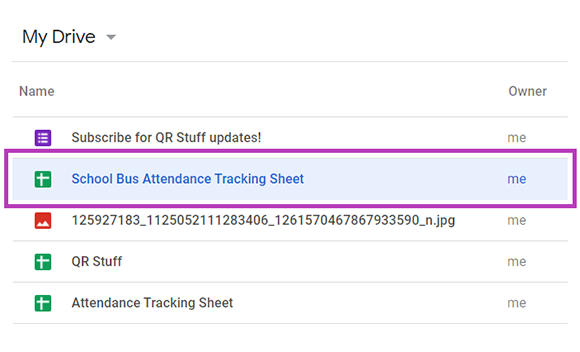
Voici un aperçu de ce que vous pourriez voir dans la feuille de suivi de présence pour les QR codes de montée et de descente du bus scolaire. Si un parent souhaite consulter la feuille, il suffit de cliquer sur le bouton « Partager » en haut à droite.
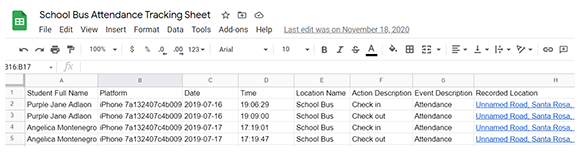
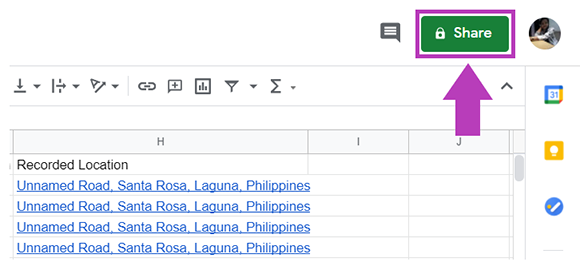
Ajoutez une touche de personnalisation
Les abonnés payants ont la possibilité de choisir les couleurs des points et des coins de leur QR code. Ils peuvent également insérer un logo ou une image pertinente au centre de leur QR code. En suivant les mêmes étapes que précédemment, il suffit de cliquer sur le bouton « Personnaliser votre code » avant de procéder au téléchargement du QR code.
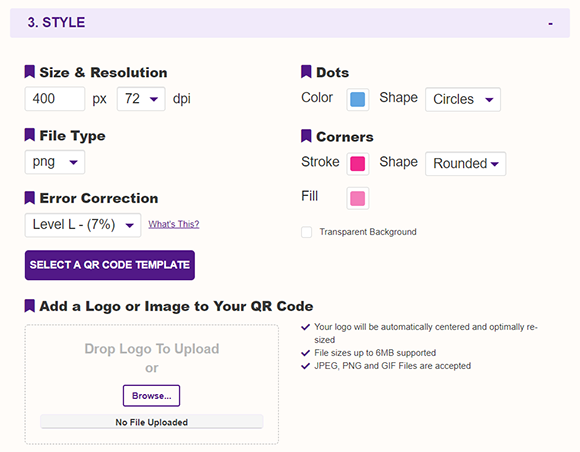
Les abonnés profitent de tous les avantages QR Stuff !
Devenez abonné QR Stuff et profitez de QR codes illimités, de scans illimités, de rapports statistiques, de QR codes dynamiques modifiables, d’images de QR codes en haute définition et au format vectoriel, du traitement par lots, de QR codes protégés par mot de passe, de la personnalisation avancée, de la mise en pause et de la programmation des QR codes, et bien plus encore, pour un abonnement à petit prix.
L’abonnement complet débute à seulement 11,95 $ US pour un mois (tarifs mensuels dégressifs pour des périodes plus longues). Abonnez-vous dès maintenant.